컴퓨터의 IP 주소를 확인하는 방법
인터넷 시대에 컴퓨터의 IP 주소를 아는 것은 일상적인 사용의 기본 기술입니다. 네트워크 구성, 원격 액세스 또는 문제 해결을 위한 경우 IP 주소를 쿼리하는 방법을 아는 것이 중요합니다. 이번 글에서는 Windows와 Mac 시스템에서 IP 주소를 확인하는 방법을 자세히 소개하고, 독자들이 참고할 수 있도록 지난 10일간의 핫 토픽과 핫 콘텐츠를 첨부하겠습니다.
1. Windows 시스템에서 IP 주소를 확인하는 방법
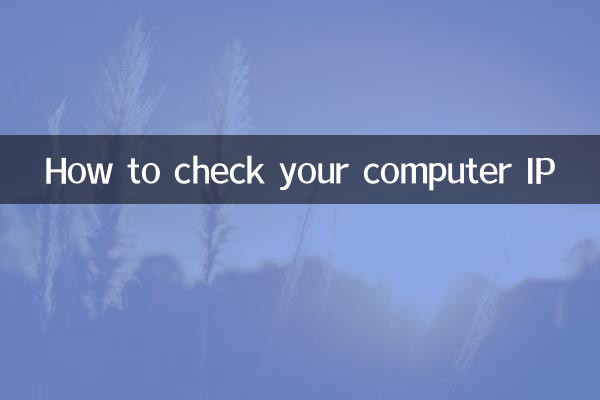
Windows 시스템에서는 다음과 같은 방법으로 IP 주소를 확인할 수 있습니다.
1.명령 프롬프트(CMD) 사용
명령 프롬프트를 열고(Win+R을 누르고 cmd를 입력한 후 Enter를 누름) 다음 명령을 입력합니다.
| 명령 | 기능 |
| IP구성 | 모든 네트워크 어댑터의 IP 구성을 표시합니다. |
| IP구성 /모두 | MAC 주소를 포함한 더 자세한 네트워크 정보 표시 |
2.네트워크 및 공유 센터를 통해
작업 표시줄의 네트워크 아이콘을 마우스 오른쪽 버튼으로 클릭하고 "네트워크 및 공유 센터 열기" > "어댑터 설정 변경" > 현재 네트워크 연결을 마우스 오른쪽 버튼으로 클릭 > "상태" > "세부 정보"를 선택합니다.
2. Mac 시스템에서 IP 주소를 확인하는 방법
Mac 시스템에서는 다음 단계에 따라 IP 주소를 확인할 수 있습니다.
1.시스템 환경설정 사용
시스템 환경설정 열기 > 네트워크 > 현재 네트워크 연결(예: Wi-Fi 또는 이더넷) 선택 > 고급 클릭 > TCP/IP 탭.
2.터미널 사용
터미널(응용 프로그램 > 유틸리티)을 열고 다음 명령을 입력합니다.
| 명령 | 기능 |
| ifconfig | 모든 네트워크 인터페이스의 세부정보 표시 |
| ipconfig getifaddr en0 | Wi-Fi IP 주소 표시 |
3. 지난 10일간 핫한 주제와 핫한 콘텐츠
다음은 독자들이 참고할 수 있는 최근 인터넷상의 뜨거운 주제와 콘텐츠입니다.
| 뜨거운 주제 | 열 지수 | 관련 이벤트 |
| 인공지능 | 95 | OpenAI, 새로운 모델 GPT-4.5 출시 |
| 기술 | 88 | Apple WWDC 2024가 곧 개최됩니다 |
| 스포츠 | 85 | 2024년 유럽컵 조별리그 경기가 본격화되었습니다. |
| 엔터테인먼트 | 80 | 유명 스타가 결혼을 발표했다. |
| 건강 | 75 | FDA 승인 체중 감량 신약 |
4. IP 주소의 중요성
IP 주소는 네트워크에 있는 장치의 고유 식별자입니다. 홈 네트워크이든 기업 네트워크이든 IP 주소의 구성과 상태를 이해하는 것은 네트워크 관리 및 보안에 매우 중요합니다. 예를 들면:
1.원격 액세스: IP 주소를 통해 원격 데스크톱 연결이나 파일 공유가 가능합니다.
2.네트워크 문제 해결: 네트워크 연결에 문제가 있는 경우 IP 주소를 진단하는 첫 번째 단계입니다.
3.보안 보호: 장치의 IP 주소를 알면 방화벽 규칙을 구성하여 무단 액세스를 방지하는 데 도움이 됩니다.
5. 요약
Windows 사용자이든 Mac 사용자이든 IP 주소를 확인하는 것은 간단하면서도 유용한 기술입니다. 본 글에서 소개한 방법을 통해 독자들은 자신의 컴퓨터 IP 주소를 빠르게 알아낼 수 있고, 최근 화제가 되고 있는 내용을 알아볼 수 있다. 이러한 지식을 익히면 일상적인 사용의 효율성이 향상될 뿐만 아니라 네트워크 보안도 강화됩니다.
이 기사가 도움이 되기를 바랍니다! 질문이나 제안 사항이 있으면 댓글 영역에 메시지를 남겨주세요.
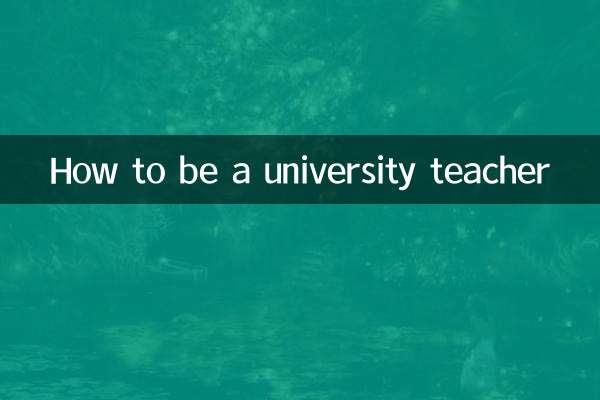
세부 사항을 확인하십시오

세부 사항을 확인하십시오